So erstellen Sie HTML-Signaturen in Thunderbird, ohne HTML zu lernen
Mozilla Email Thunderbird Freeware / / March 18, 2020
Zuletzt aktualisiert am
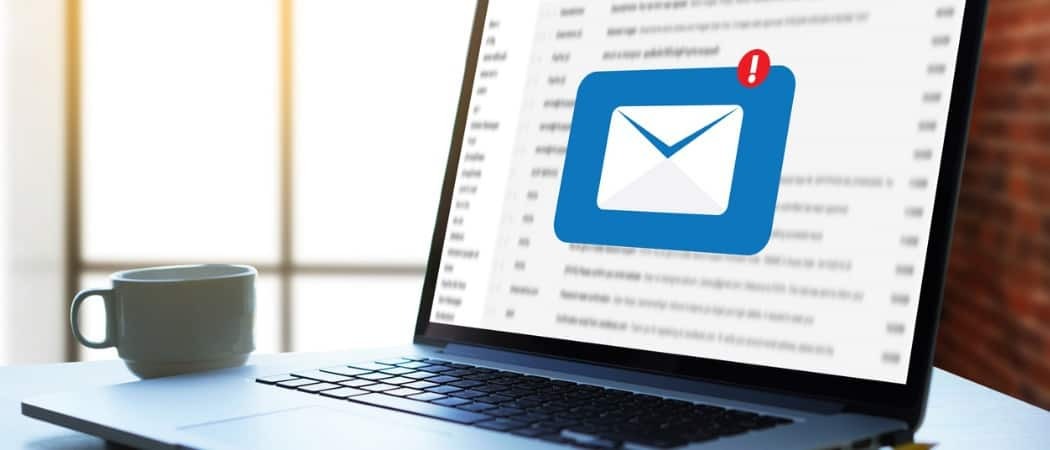
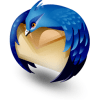 Wie sieht Ihre E-Mail-Signatur aus? Eine dieser tristen, einfachen Textangelegenheiten mit langen, hässlichen URLs? Sind Sie neidisch auf die herrlichen Rich-Text-Signaturen mit Bildern, Hyperlinks und digitalisierten Signaturen, die Sie aus Ihren klassischen Korrespondenzen erhalten? Neid nicht mehr, guter Kumpel, denn du kannst in Thunderbird deine eigene HTML-Signatur erstellen, ohne HTML zu lernen.
Wie sieht Ihre E-Mail-Signatur aus? Eine dieser tristen, einfachen Textangelegenheiten mit langen, hässlichen URLs? Sind Sie neidisch auf die herrlichen Rich-Text-Signaturen mit Bildern, Hyperlinks und digitalisierten Signaturen, die Sie aus Ihren klassischen Korrespondenzen erhalten? Neid nicht mehr, guter Kumpel, denn du kannst in Thunderbird deine eigene HTML-Signatur erstellen, ohne HTML zu lernen.
Schritt eins
Erstellen Sie eine neue leere Nachricht in Thunderbird von Klicken Schreiben. Wir werden hier eigentlich keine E-Mail senden, sondern diese Nachricht nur als Arbeitsbereich verwenden.
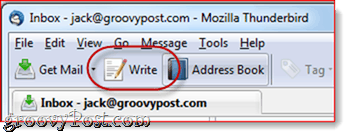
Schritt zwei
Geben Sie Ihre Signatur ein und formatieren Sie sie mithilfe der Formatierungssymbolleiste im Kompositionsfenster. Stellen Sie alles so ein, wie Sie es in Ihrer Unterschrift sehen möchten.
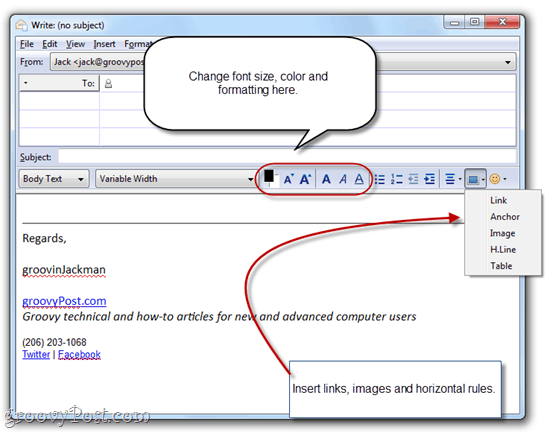
Schritt drei
Persönlich möchte ich ein Bild in meine Unterschrift aufnehmen. Wenn Sie hübsch genug sind, können Sie sogar einen Kopfschuss hinzufügen, aber gut auszusehen ist nicht wirklich meine Abteilung, daher werde ich ein Logo verwenden. Es gibt zwei Möglichkeiten, dies zu tun: Anhängen oder Einbetten eines Bildes auf einem Webserver. Wenn Sie es anhängen, wird an jede einzelne E-Mail, die Sie senden, Ihr Signaturbild angehängt. Dadurch werden Ihrer Dateigröße einige KB hinzugefügt, was für Sie möglicherweise ein Problem darstellt oder nicht. Der eigentliche Nachteil ist jedoch, dass Ihre Empfänger nie erfahren, ob Sie ihnen tatsächlich einen anderen Anhang als Ihr Signaturbild gesendet haben. Das gefällt mir nicht wirklich, daher entscheide ich mich normalerweise für das remote gehostete Bild. Der Nachteil dabei ist, dass die meisten Webclients standardmäßig Remote-Images blockieren. Sobald Sie jedoch regelmäßig E-Mails an jemanden senden, kann dieser Remote-Bilder akzeptieren. Dies ist also nur ein Problem für Ihre erste Nachricht.
Wie auch immer, um ein Bild einzufügen, klicken das Einfügen Schaltfläche in der Formatierungssymbolleiste und klickenBild.
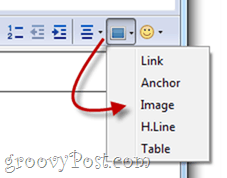
Wenn Sie Ihr Bild anhängen, können Sie einfach nach suchen KlickenDatei wählen… Wenn Sie ein Remote-Image verwenden, kopieren Sie den Speicherort und fügen Sie ihn in das ein Bildposition Feld. Sie können auch Alternativtext und QuickInfo-Text hinzufügen, wenn Sie möchten, oder Sie können auswählen Verwenden Sie keinen alternativen Text darauf verzichten.
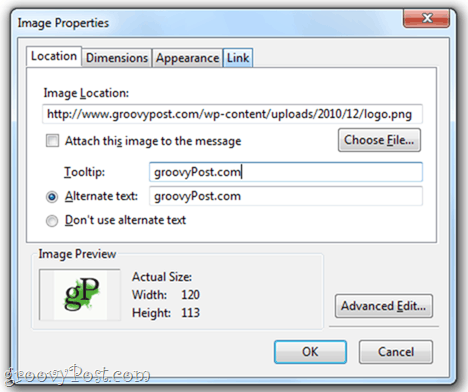
Schritt vier
Sie möchten wahrscheinlich auch einen Link einfügen. Um einen Hyperlink zu erstellen, markieren Sie den Text, den Sie als Ankertext verwenden möchten, und klicken das Einfügen Schaltfläche und wählen Verknüpfung.

Geben Sie die Ziel-URL und ein klicken in Ordnung. Ich empfehle nicht, die Quelle des Links an die Nachricht anzuhängen.
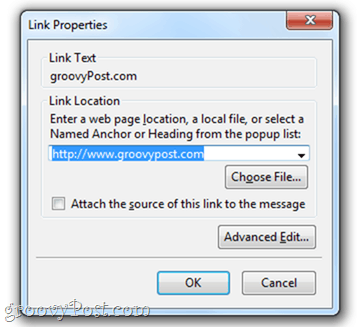
Schritt fünf
Sobald Sie Ihre Unterschrift so haben, wie Sie es mögen, klickenBearbeiten und wähle Wählen Sie Alle (oder drücken Sie STRG-Aauf Ihrer Tastatur). Dadurch wird der gesamte Text ausgewählt.
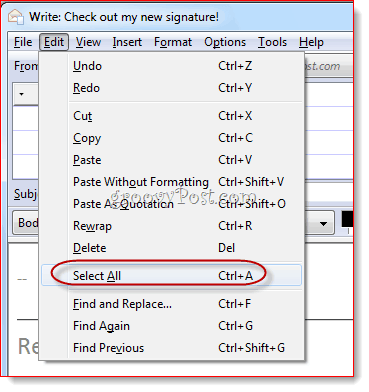
Schritt sechs
Klicken das Einfügen Menü und klickenHTML.
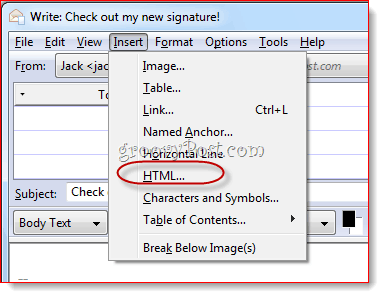
Schritt sieben
Daraufhin wird ein Dialogfeld mit dem unformatierten HTML-Code für die soeben erstellte Signatur angezeigt. Drücken SieSTRG-A und dann STRG-C um den rohen HTML-Code in Ihre Zwischenablage zu kopieren. KlickenStornieren.
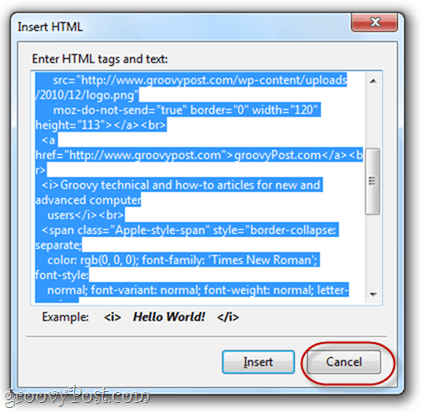
Schritt acht
KlickenWerkzeuge und wähle Account Einstellungen.
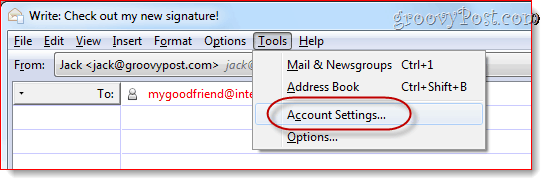
Schritt neun
In der Box unten UnterschriftstextFügen Sie Ihren HTML-Code ein. Stelle sicher Verwenden Sie HTML ist geprüft und klickenIN ORDNUNG.
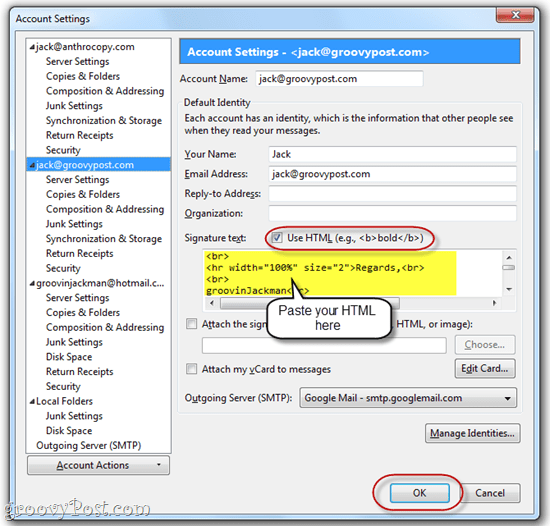
Wenn Sie jetzt eine neue Nachricht verfassen, wird Ihre benutzerdefinierte HTML-Signatur bereits eingefügt.
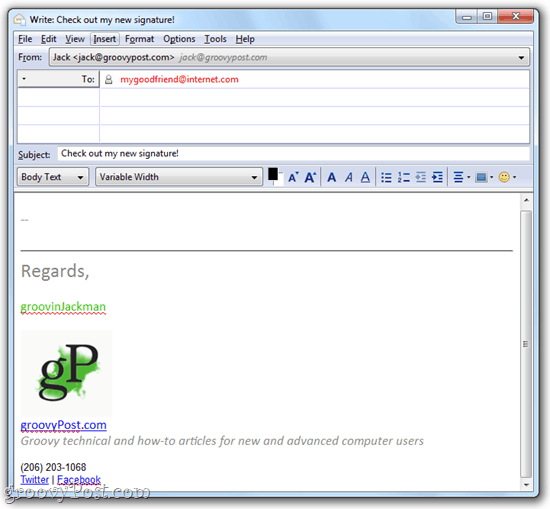
Denken Sie daran, dass der Empfänger beim Einbetten eines Bilds von einer Remote-Site möglicherweise Bilder von Ihrer E-Mail-Adresse aktivieren muss, bevor er Ihr Logo sehen kann.

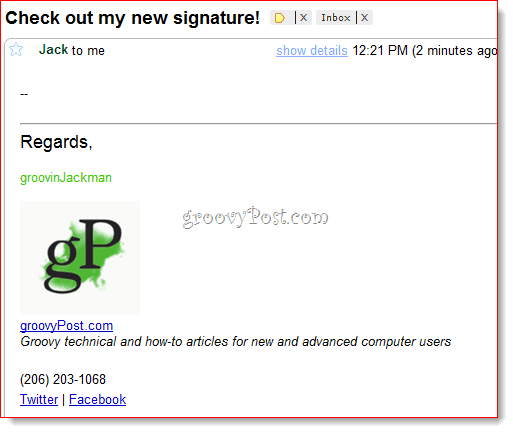
Dies ist sicherlich nicht die einzige Möglichkeit, eine Rich-Text-HTML-Signatur in Thunderbird zu integrieren, aber meiner Meinung nach ist dies die einfachste, insbesondere für diejenigen, die sich von rohem HTML-Code entmutigt fühlen. Mit dieser Methode können Sie Ihre Signatur in einem WYSIWYG erstellen (Was du siehst ist was du kriegst) und speichern Sie es für die zukünftige Verwendung.



